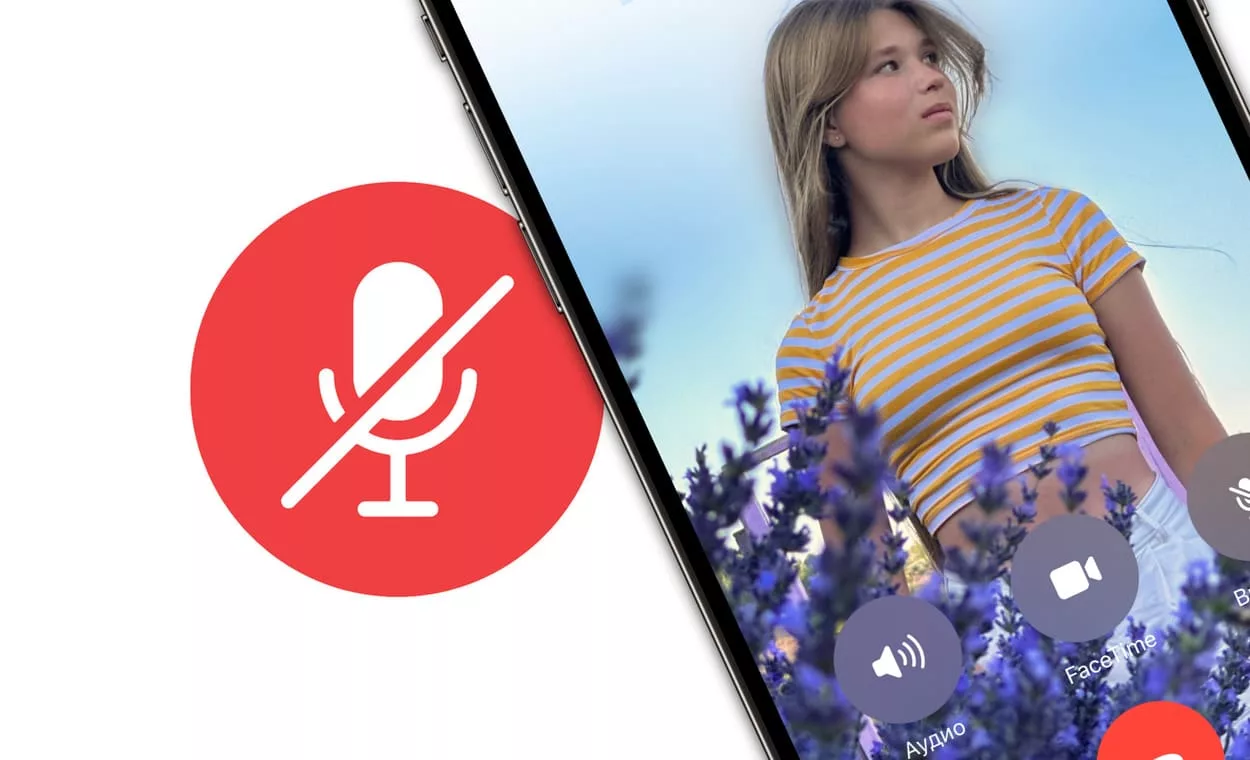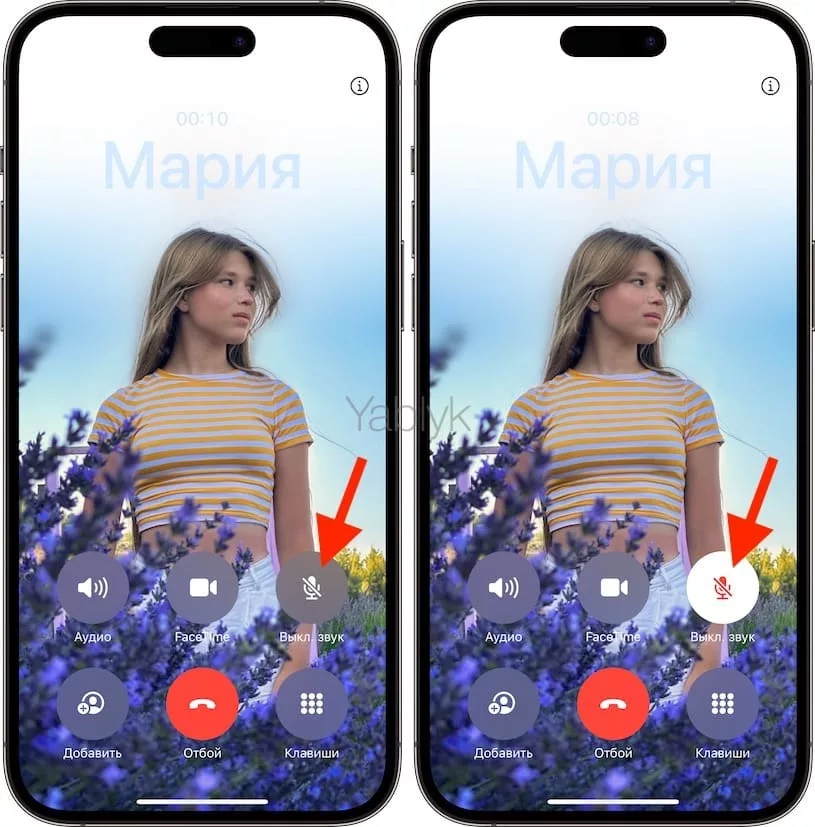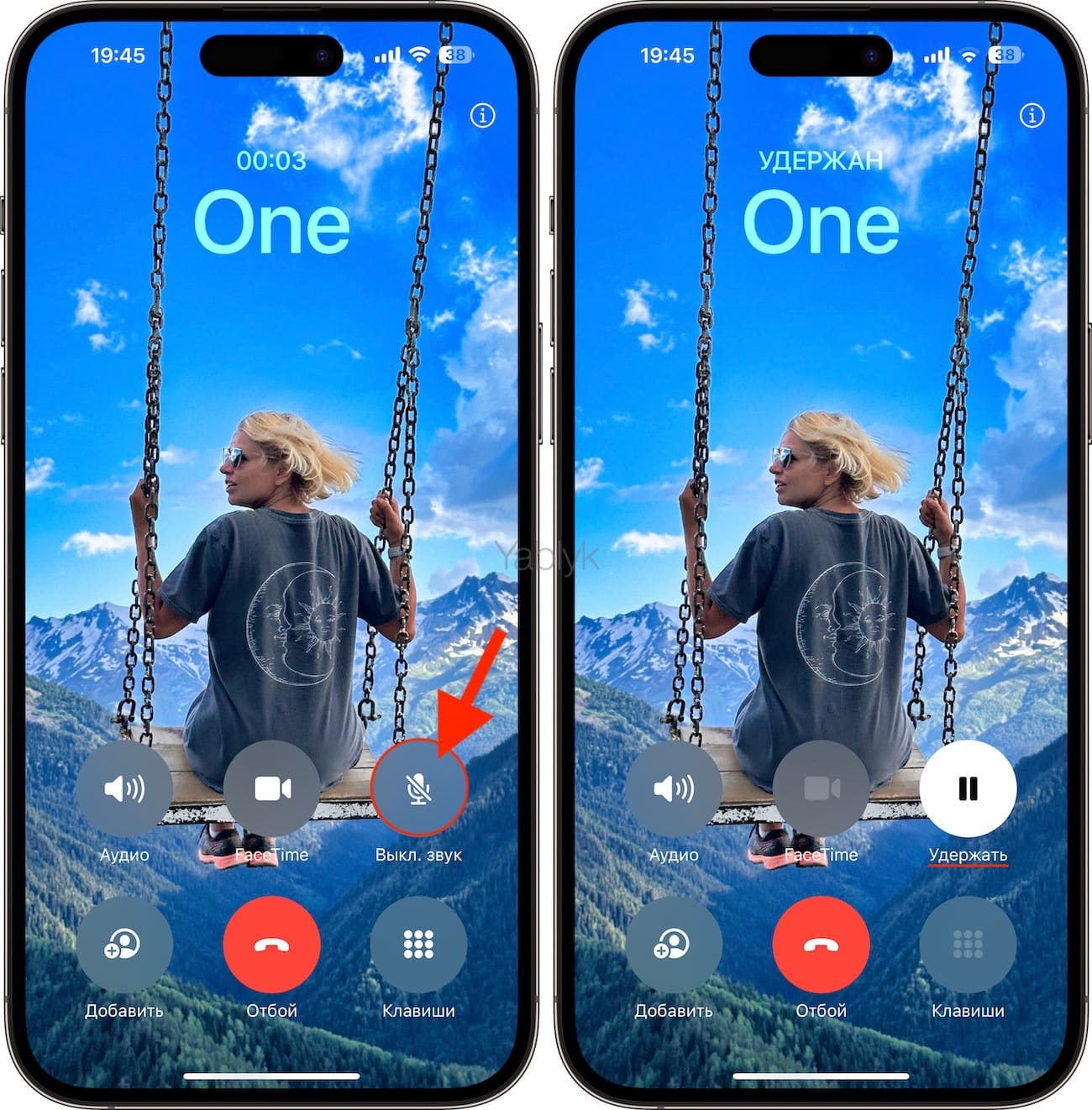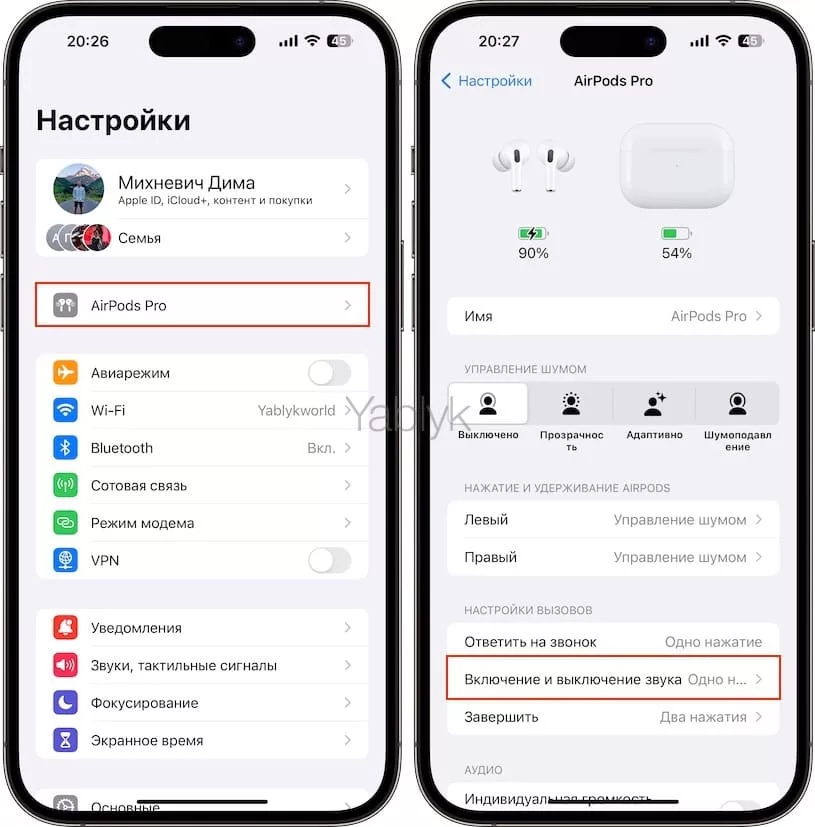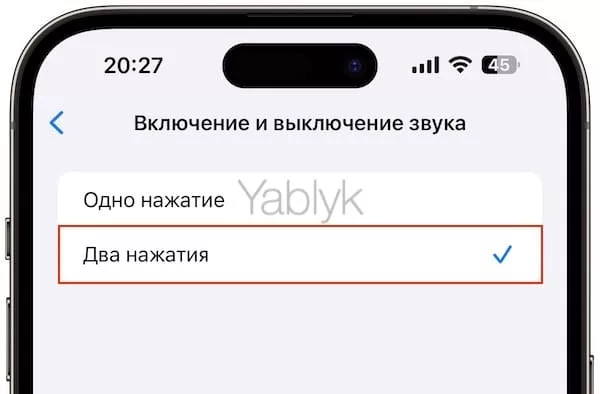Бывает, что в ходе телефонных звонков или при общении через FaceTime вам может понадобиться ненадолго прерваться на другую конфиденциальную беседу. В место того чтобы закрывать рукой микрофон на смартфоне, лучшим способом будет предупредить собеседника о не небольшой паузе в разговоре и затем отключить звук микрофона на своем iPhone. В этой статье мы расскажем вам, как можно сделать это при разговоре через AirPods (Pro, Max), Apple Watch, iPad, Mac или HomePod.
Подписаться на Яблык в Telegram — только полезные инструкции для пользователей iPhone, iPad и Mac t.me/yablykworld.
Содержание статьи
- Как отключить звук микрофона в ходе телефонного звонка на iPhone?
- Отключение микрофона при звонке с использованием AirPods
- Как отключить микрофона во время звонка на Apple Watch?
- Отключение звука микрофона при использовании HomePod
- Отключение микрофона во время звонка на iPad или Mac
- Отключение микрофона во время звонка при использовании проводных наушников
Как отключить звук микрофона в ходе телефонного звонка на iPhone?
1. Для начала вам следует убедиться, что на экране вашего iPhone отображается вызов, телефонный или мессенджера. Вызов может отображаться с фотографией на весь экран или в виде компактного баннера в верху экрана. Если вызов был свернут в ходе разговора, то в этом случае необходимо коснуться выреза «Dynamic Island» или зеленого индикатора звонка в верхней части экрана для показа полноэкранного интерфейса управления вызовом с нужными для этого элементами.
2. Нажмите на кнопку «Выкл. звук».
3. А если потребуется включить звук, то снова нажмите на эту же иконку «Выкл. звук».
Процесс отключения звука микрофона будет точно таким же, если вы являетесь участником конференц-связи. Но обратите внимание, что вы в таком случае не можете отключить звук только лишь для конкретного выбранного участника группового вызова – вас перестанут слышать все участники конференции.
Также имейте ввиду, что длительное удержание (в течение 3 секунд) кнопки «Выкл. звук» приведет к тому, что звонок будет поставлен на удержание.
Отключение микрофона при звонке с использованием AirPods
Гарнитура AirPods позволяет отключать и включать микрофон прямо с неё самой, без взаимодействия с экраном вашего iPhone. Однако, прежде чем пробовать такую возможность, убедитесь, что на вашем смартфоне установлена iOS 17 или более новая версия ПО. Также стоит убедиться, что и прошивка ваших AirPods обновлена до последней своей версии.
AirPods 1-го и 2-го поколения
Эти версии AirPods получили сенсорное управление. К сожалению, вы не можете отключить или включить звук микрофона для телефонных звонков с помощью AirPods первых двух поколений. Однократное нажатие на стик во время разговора ничего не дает, а двойное нажатие просто завершает вызов.
AirPods 3-го поколения и AirPods Pro
Во время телефонного звонка разово нажмите на одну из ножек AirPods, чтобы отключить звук микрофона. Повторение этого действия приведет к включению звука. Но при совершении этого действия будьте осторожны и не нажимайте дважды, ведь в таком случае вызов будет завершен.
И хотя однократное нажатие на ножку для отключения звука микрофона является настройкой по умолчанию для этих моделей, вы можете изменить реакцию устройства и приучить его включать и отключать звук микрофона на AirPods при двойном нажатии на ножку. Вот как это можно сделать:
1. Перейдите в приложение «Настройки» на iPhone и коснитесь в верхней части списка названия ваших AirPods.
2. Перейдите в меню «Включение и выключение звука» в разделе «Настройка вызовов».
3. Вам предложат всего два варианта на выбор, активируйте опцию «Два нажатия».
Обратите внимание: если вы решите настроить отключение и включение звука микрофона двойным нажатием стика, то для завершения вызова автоматически будет установлено однократное нажатие ножки.
AirPods Max
Нажмите один раз на колесико Digital Crown ваших AirPods Max, чтобы отключить или включить звук микрофона для телефонного звонка.
Как и в случае с AirPods Pro, вы можете перейти в настройки AirPods Max и выбрать там отключение и включение микрофона для звонков путем двойного нажатия на этот элемент.
Как отключить микрофона во время звонка на Apple Watch?
Если вы ответили на звонок прямо на Apple Watch
Нажмите на кнопку отключения микрофона на экране ваших Apple Watch, чтобы отключить голос. Нажмите еще раз, чтобы включить подачу звука.
Если вы ответили на звонок на своем iPhone
Когда вы получаете вызов, то можно принять его на свой iPhone, а затем передать звонок на Apple Watch:
1. Коснитесь маленького значка телефона в верхней части экрана Apple Watch. Вы увидите этот элемент, когда активный звонок будет на вашем iPhone.
2. Коснитесь часов со значком входящей стрелки в правом верхнем углу, а затем нажмите на кнопку «Да», чтобы перевести вызов с iPhone на часы без прерывания звонка.
3. Теперь можно нажимать на уже знакомые кнопки отключения и включения микрофона.
Отключение звука микрофона при использовании HomePod
Вы можете передать текущий телефонный звонок со своего iPhone на HomePod, нажав кнопку «Аудио» и выбрав в списке в качестве источника вашу умную колонку.
Когда HomePod используется для телефонного звонка, верхний экран устройства будет светиться зеленым. Коснитесь этой сенсорной поверхности один раз, чтобы отключить звук микрофона для телефонного звонка, и коснитесь её еще раз, чтобы включить звук.
Снова напомним, что двойного нажатия делать не стоит – это приведет к завершению вызова.
В ходе тестирования пользователи обнаружили, что обращение к Siri с просьбой отключить микрофон приводит к ответу ассистента с HomePod о невозможности сделать это в ходе телефонного вызова. А иногда Siri просто кладет трубку. Стоит надеяться, что с очередным обновлением такое поведение ассистента будет исправлено.
Отключение микрофона во время звонка на iPad или Mac
Вы можете передать вызовы с iPhone на iPad или Mac, нажав кнопку «Аудио». После этого на вашем устройстве используйте кнопку «Выкл. звук», чтобы временно отключить микрофон. На Mac она будет находиться в небольшом окошке управления звонком, а интерфейс iPad будет похож на интерфейс iPhone с такими же элементами управления.
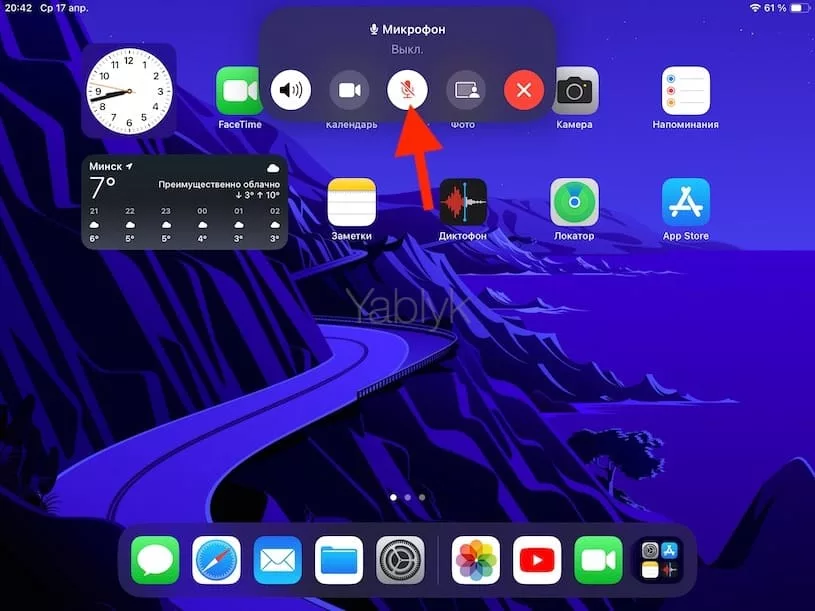
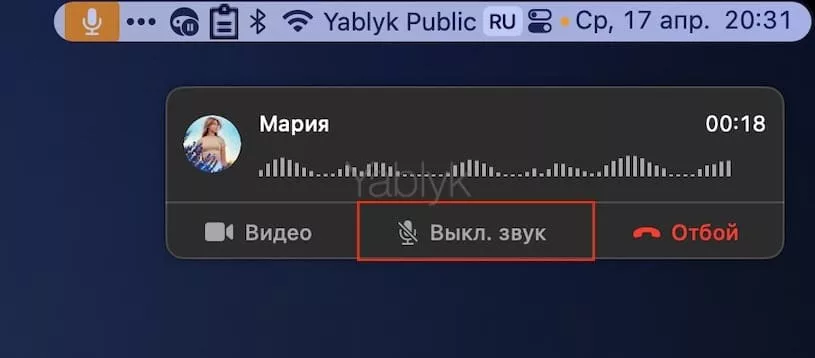
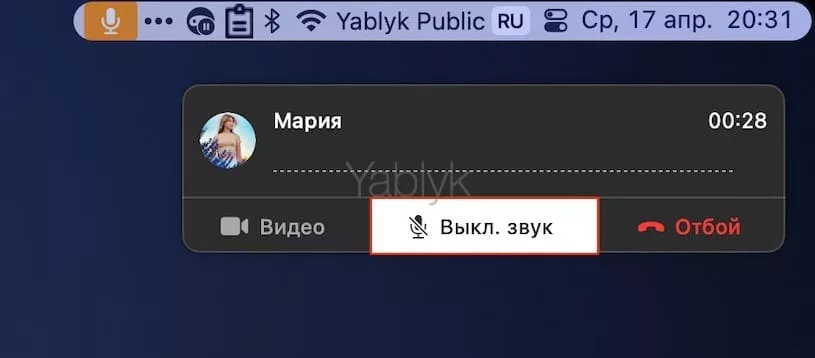
Отключение микрофона во время звонка при использовании проводных наушников
Если на ваших проводных наушниках имеется специальная кнопка отключения звука микрофона, то ее и можно использовать для приостановки звука в ходе телефонного звонка.
Найти подобную модель аксессуара не так и сложно – внимательно прочитайте описание товара и убедитесь, что он к тому же еще и совместим с iPhone.
🔥 Смотрите также: